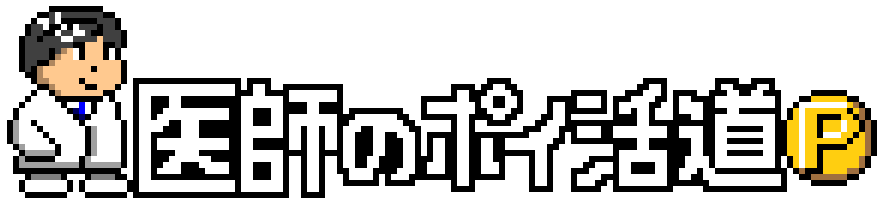- 電子書籍サービス「医書.jp」の特徴は?
- 他の電子書籍サービスとどこが違うの?
- 貯めたポイントでお得に医学書を購入したい!
膨大な量の医学書を、普段から持ち歩くのは大変ですよね。医学電子書籍サービスは、そんな悩みを解決してくれます。
ただ電子書籍のプラットフォームも複数社あるので、どれを選べばよいか迷う方もいるでしょう。
この記事では、医学電子書籍サービスの一つ「医書.jp」の魅力や使い方、他社との比較について詳しく解説します。
医書.jpは専用のアプリで医学専門の電子書籍やジャーナルが閲覧できます。書き込みや複数端末間での使用にも対応し、効率的な情報収集・学習に最適なツールです。
医書.jpはこんな人におすすめ
数ある電子書籍サービスの中から、医書.jpを選ぶべきポイントは以下のとおりです。
- 医学書はもちろん電子ジャーナルも購入したい
- 複数の端末で閲覧したい
- 普段の勉強に医学電子書籍を取り入れたい
医書.jpの蔵書数は業界最高水準。最新の研究成果が掲載された電子ジャーナルも、豊富に取り揃えています。
PCやスマホ、タブレットなど、様々なデバイスで利用可能です。自宅でも外出先でも、手軽にアクセスできる電子書籍は、学習効率を向上させます。
電子書籍と紙の書籍はどちらがおすすめ?
そもそも医学書は、電子書籍と紙の書籍のどちらを購入すべきでしょうか。それぞれのメリット・デメリットを比較してみました。
| 紙媒体 メリット | 電子書籍 メリット |
| 書き込みが自由自在 あらゆる医学書に対応 見たいページがすぐ開く 売却が可能 | 持ち運びが楽ちん その場ですぐに調べられる 購入してすぐに使える |
| 紙媒体 デメリット | 電子書籍 デメリット |
| 持ち運びが大変 複数の書籍の検索に向かない 買ってから届くまでに時間がかかる | 書き込み機能の制限 利用端末制限 取扱いのない医学書 売却不可 |
どちらにも長所短所はあります。腰を据えた勉強には紙媒体、仕事中の調べ物には電子書籍と、使用するシチュエーションで使い分けるのも良いでしょう。
おすすめの電子書籍サービス
医学書の電子書籍を提供するプラットフォームは複数あります。
- 医書.jp(医書ジェーピー株式会社)
- m3.com電子書籍(株式会社エムスリー)
- Kindle(Amazon)
- Kinoppy(紀伊国屋書店)
- mediLink(メディックメディア)
- KnowledgeWorke(丸善雄松堂株式会社)
- メディカルブックセンター(株式会社メテオ)
- VarsityWaveeBooks(株式会社大学生協事業センター)
「医学書」に限定すれば、医書.jpとm3.com電子書籍が電子書籍界の2大巨頭です。
m3.com電子書籍との比較
操作性・書込み自由度・蔵書数・検索機能・利用端末制限の観点で比較しました。
| m3.com電子書籍 | 医書.jp | |
| 操作性 | アプリ専用に改編 | やや読み込みがゆっくり |
| 書込み自由度 | 書き込みが他端末に反映されない | 書き込みが同期される |
| 取扱書籍数 | 13,000冊以上 | 1万8,000冊以上 ジャーナルもある |
| 検索機能 | 串刺し検索が便利 | 動作がやや遅い |
| 端末利用制限 | 3台 | 5台 |
医書.jpは医学書だけでなく、医学ジャーナルも販売しています。2024年7月9日現在の蔵書数は書籍数だけでも18,000冊と、間違いなく業界No.1です。
- 雑誌タイトル数:127
- 文献数:630,490
- 書籍数:18,791
m3.com電子書籍も13,000冊と健闘していますが、よりマニアックな医学書を探すなら、医書.jpで見つかる可能性が高いと言えるでしょう。
一方で操作性については、スマホアプリに特化したm3.com電子書籍が強いです。実臨床での簡単な調べ物という状況なら、m3.com電子書籍を推します。
書込みは、複数端末で反映される医書.jpの方が使い勝手がよいですが、より高い自由度を求めるなら、自炊→PDF化も選択肢です。
医書.jpは、「購入してすぐに使えて、簡単な調べ物だけでなく、自分用の医学書として作り込みたい」という方におすすめできるサービスです。
医書.jpの始め方
医書.jpを実際に使う方法を解説します。
会員登録方法
医書.jpを利用するには、まず会員登録が必要です。公式サイト(https://store.isho.jp/)にアクセスし、簡単な手続きで登録が完了します。
- 公式サイトにアクセス
- 新規登録をクリック
- 個人情報登録
- かかりつけ書店登録
- ログインして利用開始
公式サイト右上の新規登録を押し、会員登録に進みます。
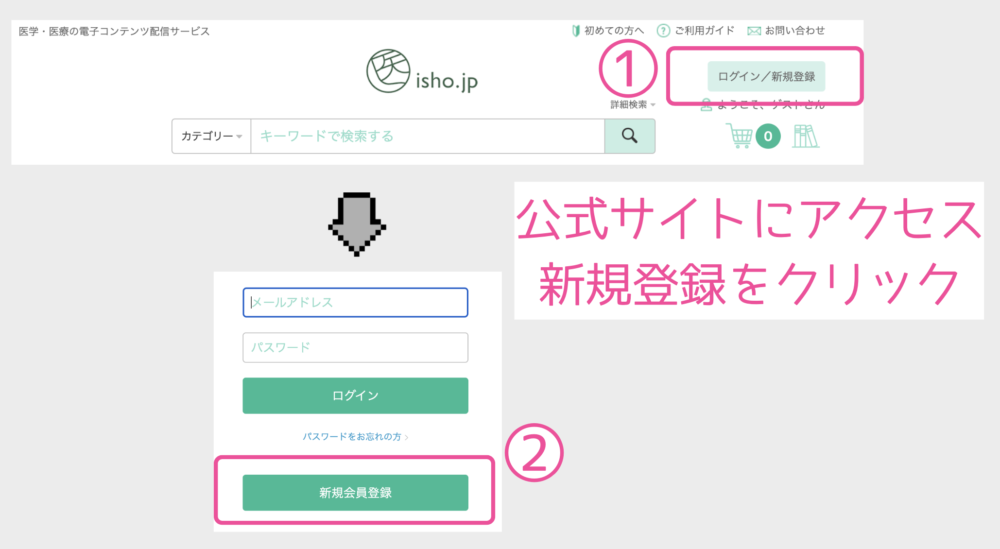
利用規約に同意した後、会員登録フォームに必要な情報を入力します。
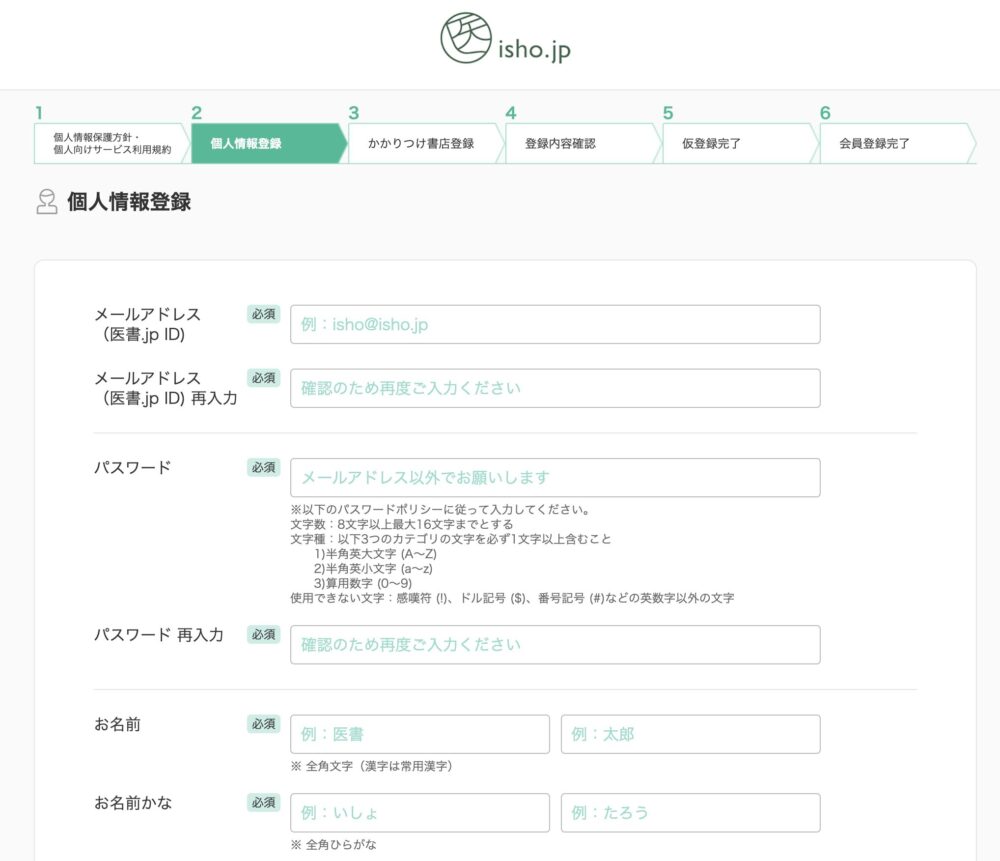
会員登録では以下の情報が求められます。
- メールアドレス
- パスワード
- 氏名
- 生年月日
- 職種1(勤務医など)
- 職種2(診療科など)
- 住所
- 電話番号
次にかかりつけ書店を選択します。
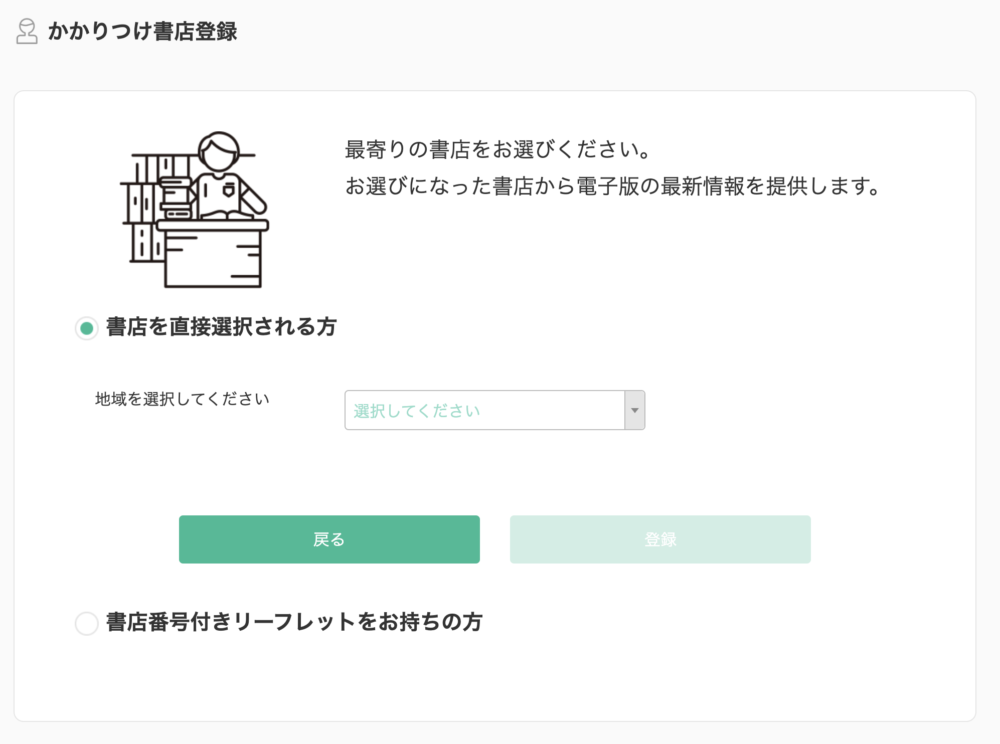
特になければ、適当でも大丈夫です。
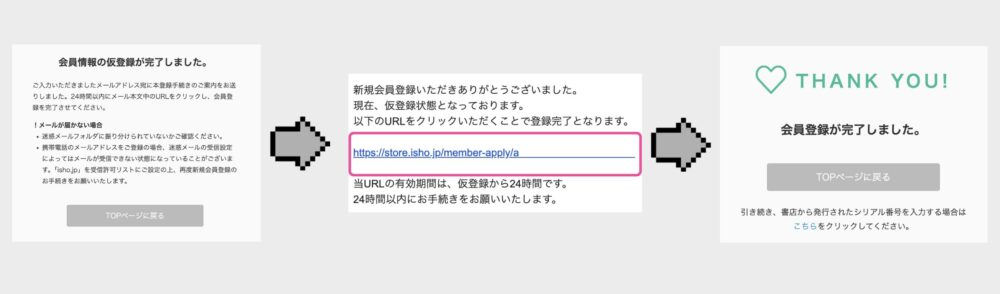
記入内容を確認し仮登録が終了。メールに届いたリンクを踏めば登録が完了します。
書籍購入方法
医書.jpでの書籍やジャーナルの購入は、非常に簡単です。
- 欲しい書籍を検索
- カートに追加
- 購入前に再ログイン
- 支払い方法の選択
トップページ最上部の検索機能を使って、買いたい書籍が調べられます。カテゴリー別に絞って検索することも可能です。
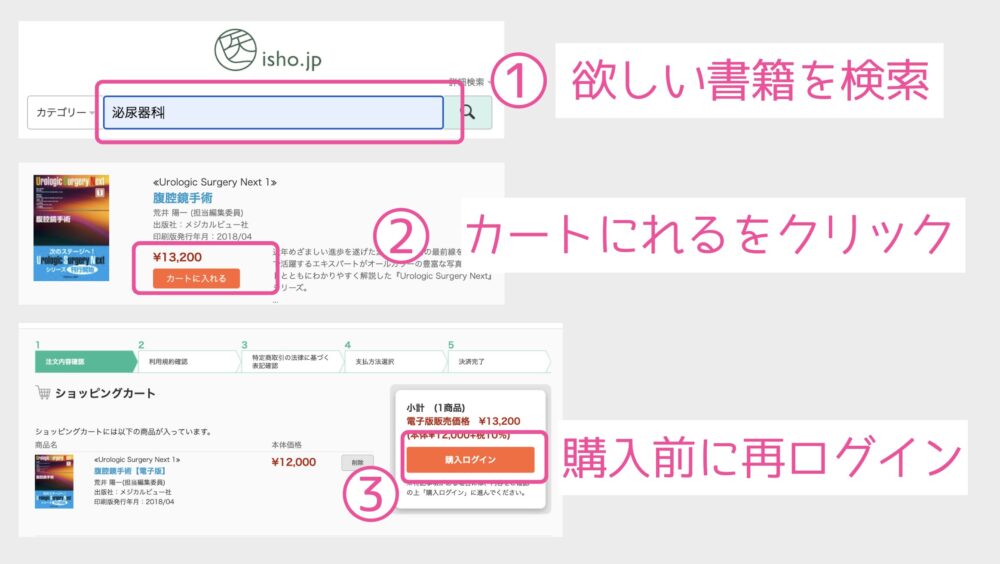
書籍購入前に再度ログインが求められます。
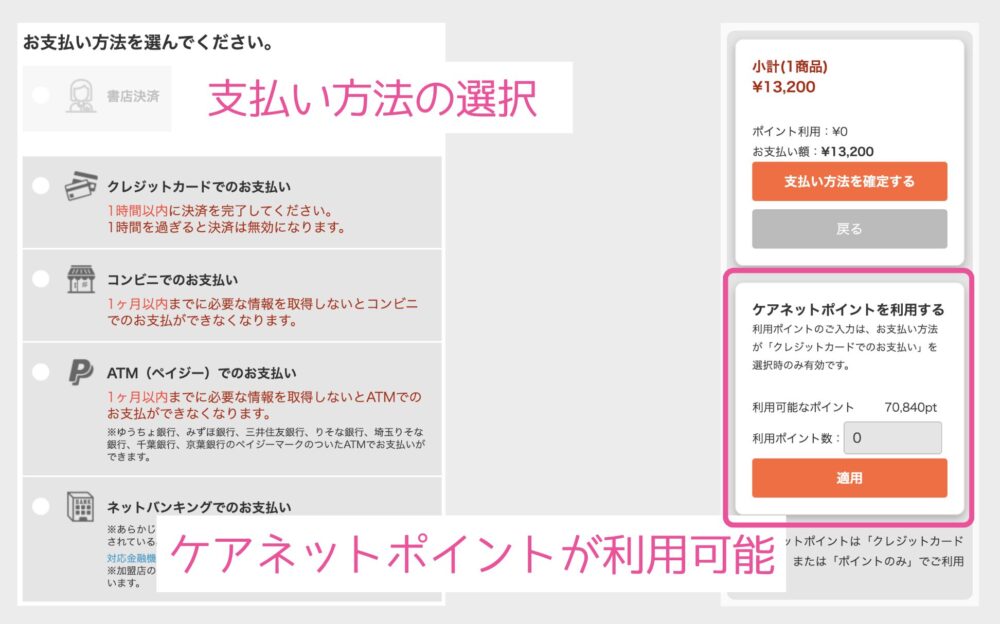
支払い方法は以下の通り。
- クレジットカード
- コンビニ支払い
- ATM(ペイジー)支払い
- ネットバンキング支払い
- 書店での受取
- ケアネットポイント
医書.jpではケアネットポイントを支払いに利用することができます。
ケアネットポイントは医療情報サイトCareNet.comで貯まるポイント。毎月5,000円相当のポイント獲得も目指せます。
ケアネットポイントで購入するためには、ポイント連携の設定が必要です。支払い方法でクレジットカードを選択すると、利用するポイント数を入力できるようになります。
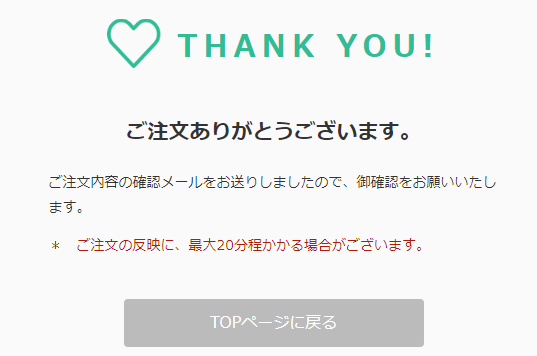
購入すると確認メールが届きます。即時で届かないこともあるので、少し待ちましょう。
ケアネットとの連携方法
ケアネットとの連携は、簡単な手順ですぐに完了します。
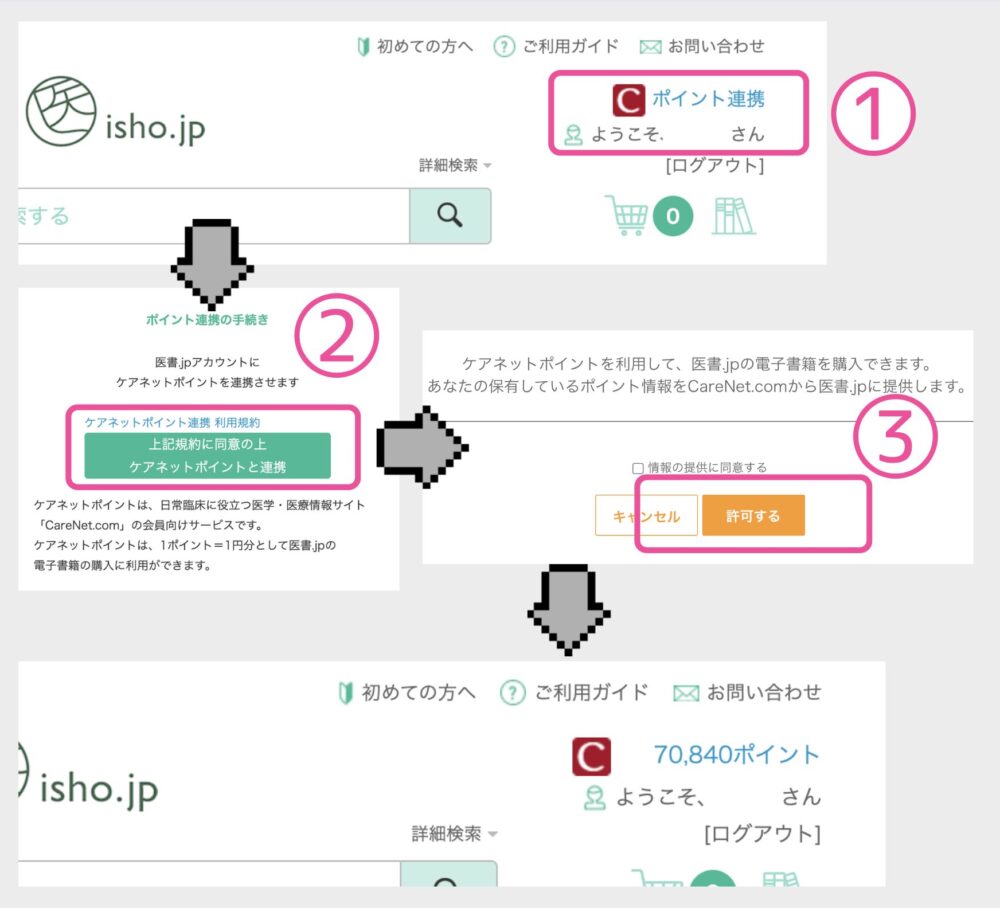
- 画面上部ケアネット連携をクリック
- 利用規約に同意
- CareNet.com側でも許可
連携完了後は、ケアネットポイントがリアルタイムで医書.jpにも表示されます。
医書.jpの使い方
購入した電子書籍の読み方を解説します。閲覧方法には次の2つの形式があります。
- ダウンロード形式(スマホ・タブレット)
- アクセス形式(PC)
ダウンロードは医書.jpの専用アプリにダウンロードする方法、アクセス形式はブラウザで直接参照する方法です。
ダウンロード形式
iOSとAndroid、それぞれに専用のViewerアプリが用意されています。
アプリを開くと、IDとパスワードの入力を求められます。
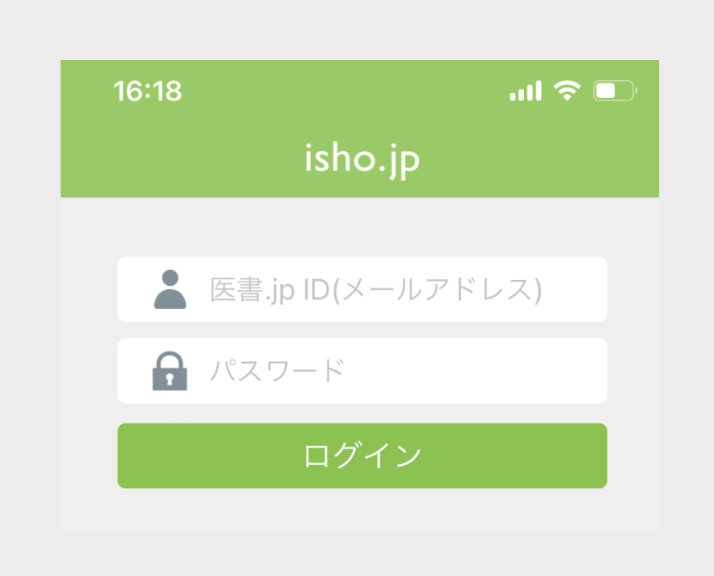
医書.jpに会員登録したものと共通です。入力すると本棚が表示されます。このページで端末にダウンロードして利用することができます。
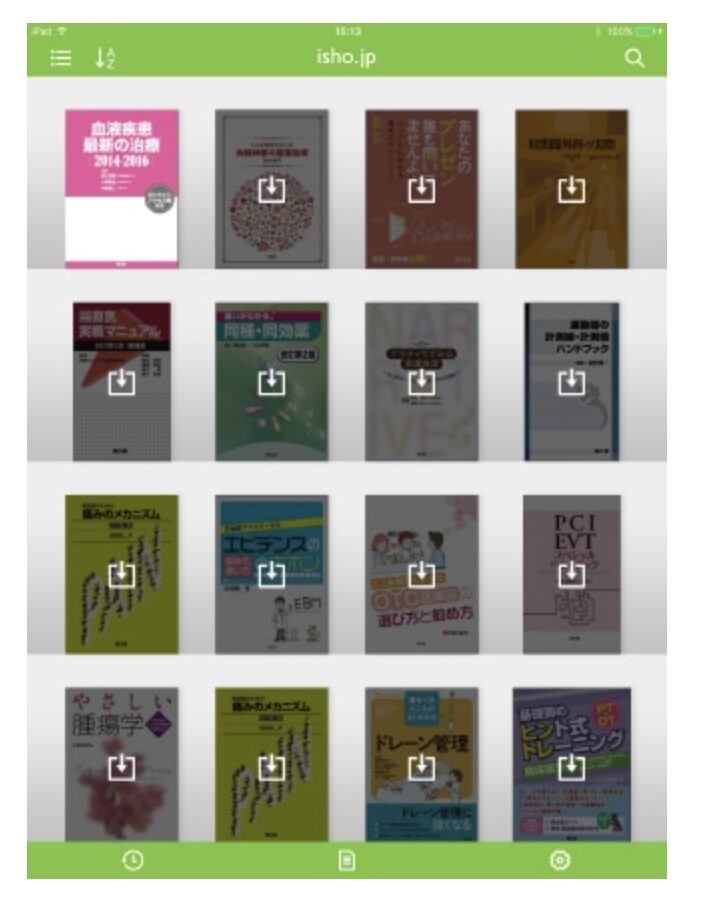
利用できる端末数は書籍により決まっています。この数はマイ本棚でダウンロード数として表示されます。
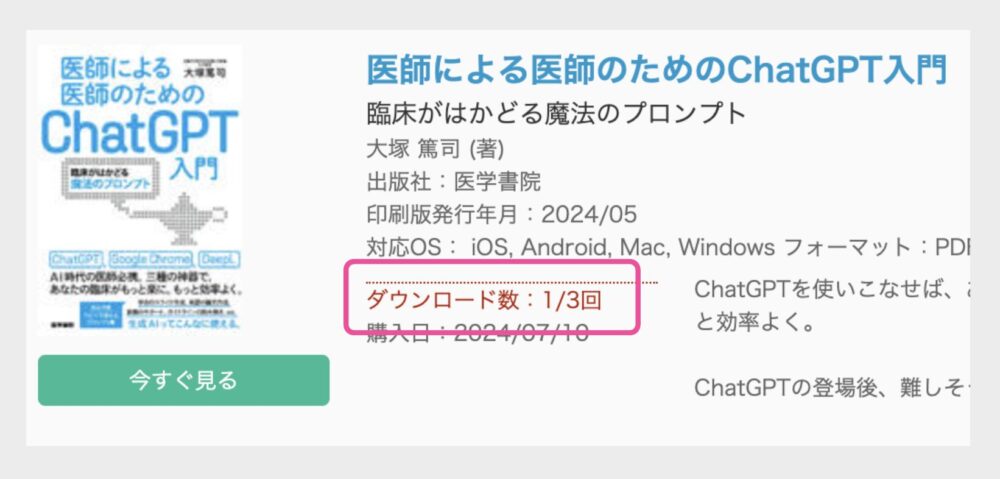
例えばこの書籍のダウンロード数は3回なので、3つの端末で利用可能です。
アクセス形式
PCで閲覧したい場合は、ブラウザで表示させることも可能です。
医書.jpのサイトから、マイ本棚へ移動し、青く表示されたタイトル、または「今すぐ見る」のボタンをクリックします。
便利な機能
医書.jpを使う上で役立つ便利な機能を紹介します。
検索機能
全文検索:書籍内すべてを対象に検索します。
牽引検索:牽引ページに掲載されているキーワードから検索します。
横断検索:購入済みの書籍やジャーナル内を一括検索できるので、情報を迅速に見つけることができます。
横断検索は索引ページのキーワードとタイトル名が検索対象です。
書き込み機能
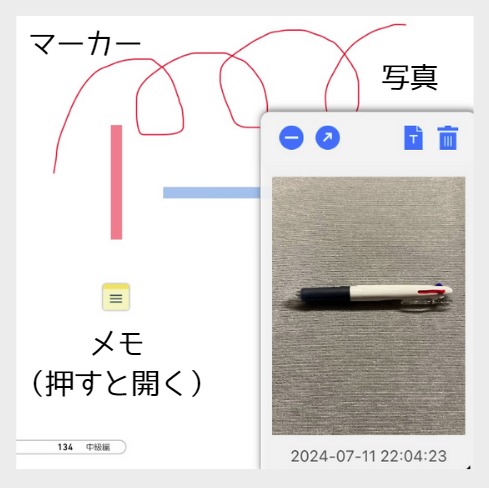
メモ:重要な箇所にメモを残し、後で見返すことができます。
マーキング:マーカーで強調したり、手書きで文字も書けます。
付箋:必要なページに付箋を貼れます。
写真:デバイスで撮影した写真を張り付けられます。
書き込みが複数のデバイス間で共有され点は、医書.jpの強みです。ただしダウンロード形式とアクセス形式、表示形式が異なると共有されません。
PDF化は対応なし
医書.jpではPDF化はサポートされていません。より自由度の高い使い方をするなら、自炊も選択肢となります。
デバイス連携が便利
医書.jpアプリでは、メモやマーカーを複数のデバイス間で同期できるため、どこでも続きから読み進めることができます。
また、Apple pencilを使えば、紙の本のような使い心地で書き込むことも可能です。
医書.jpの法人向けサービス
医書.jpでは、個人利用だけでなく法人向けサービスも提供。所属病院などで利用できるか確認してみましょう。
連携機能や一括購入など、法人向けに便利な機能も充実しています。
まとめ
医学電子書籍の最大手の一角、医書.jpについて解説しました。電子書籍を調べものに使うだけでなく、勉強にも使いたいという方には、検討の余地のあるサービスです。
またケアネットポイントの活用先としても、リアルタイムで使用でき重宝します。
他の電子書籍サービス、とくにm3電子書籍との比較はこちらの記事で解説しています。ぜひご覧ください。